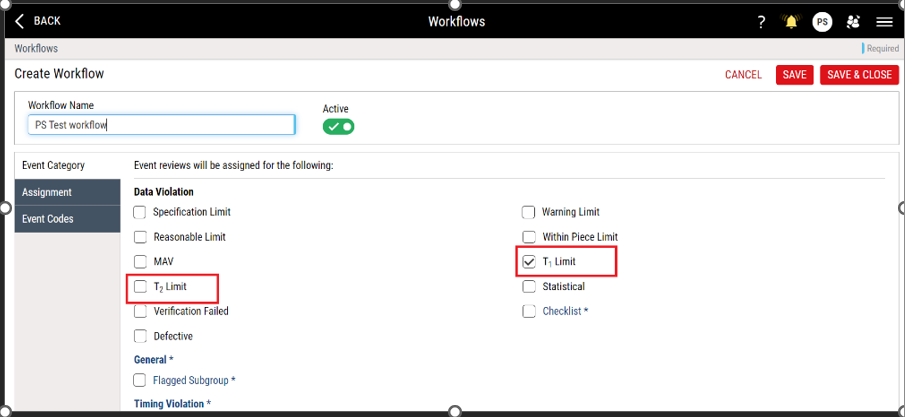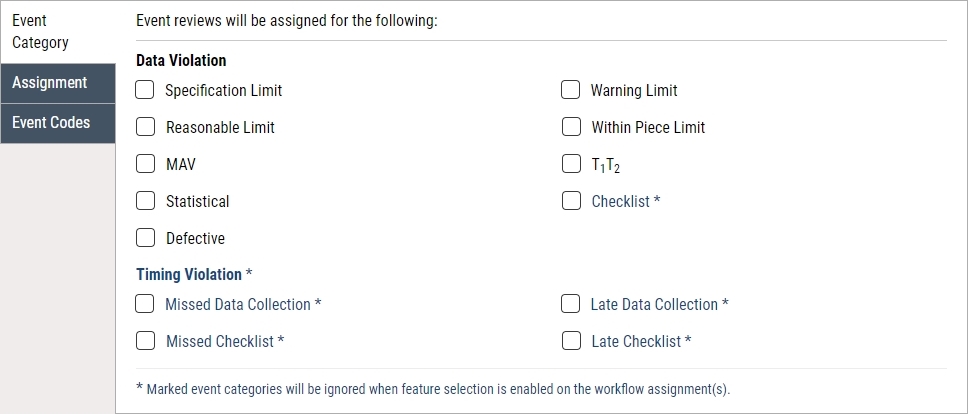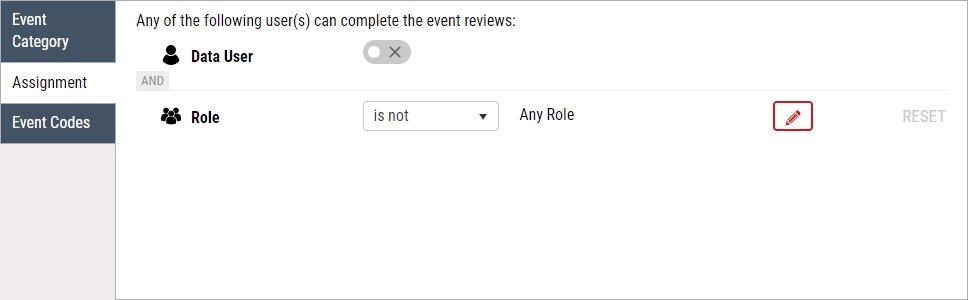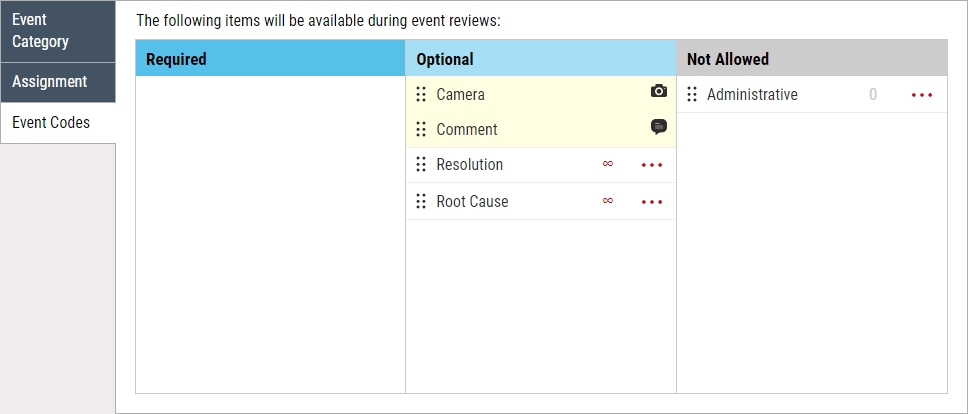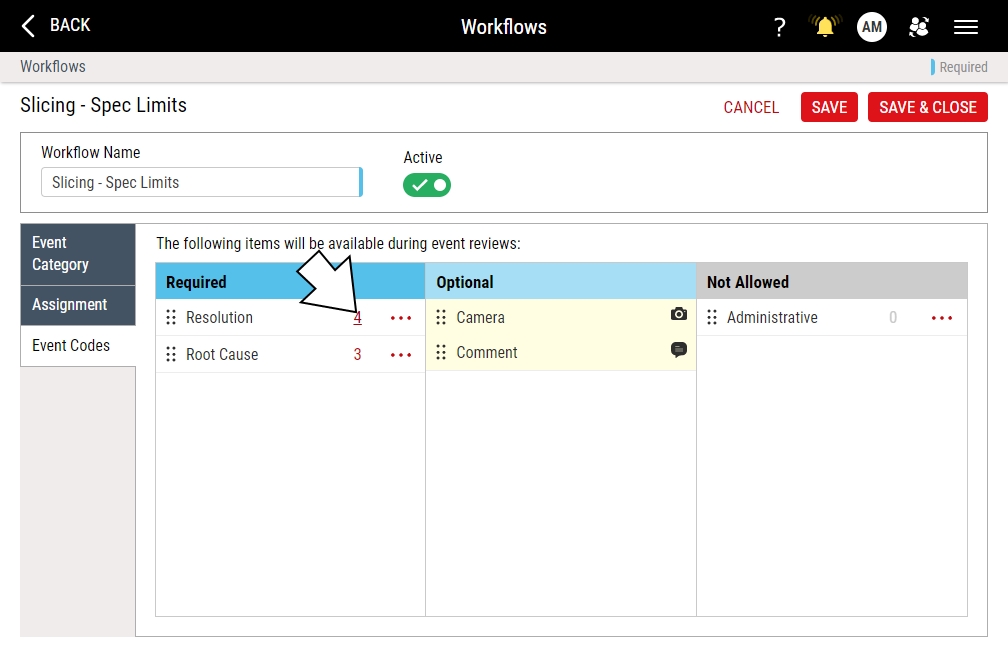Creating Workflows
Using this procedure, you will create the workflows.
Enact automatically updates workflow configurations every 10 minutes, which means there will be a slight delay before you see recent changes.
- Select Access Menu and then select Analysis | Workflows.
-
In the Workflows landing page, select Create Workflow.
- In the Workflow Name data field, type the workflow name.
-
Modify the contents under the following tabs:
-
 Event Category Tab
Event Category Tab
Under the Event Category tab, you will select data violations, including specification limits, statistical limits, defectives, checklists and timing violations, including late or missed data collections and checklists, that will initiate the workflow upon an event.
- In the Workflows page, select the Event Category tab.
-
Under the Event Category tab, select the desired data and timing violations:
When you assign workflows to features, Enact ignores checklist violations and all timing violations, and will not trigger those events.
Data Violation
- Specification Limit. Trigger the workflow upon specification limits violations.
- Warning Limit. Trigger the workflow upon warning limits violations.
- Reasonable Limit. Trigger the workflow upon reasonable limits violations.
- Within Piece Limit. Trigger the workflow upon within-piece limits violations.
- MAV. Trigger the workflow upon Maximum Allowable Variation violations.
- T1 Limit. Trigger the workflow upon T1 tolerance violations.
- T2 Limit. Trigger the workflow upon T2 tolerance violations.
- Statistical. Trigger the workflow upon control limits violations.
- Checklist. Trigger the workflow upon checklist violations.
- Defective. Trigger the workflow upon defective violations.
Timing Violation
- Missed Data Collection. Trigger the workflow upon missed data collections.
- Late Data Collection. Trigger the workflow upon late data collections.
- Missed Checklist. Trigger the workflow upon missed checklists.
- Late Checklist. Trigger the workflow upon late checklists.
-
 Assignment Tab
Assignment Tab
Under the Assignment tab, you will configure the recipients for event codes and comments responsibility, which could be any users within the selected role or the single user that owns the event. For example, you might select Data User and set the Quality Manager role as the recipient, which allows any user in the Quality Manager role to complete the event, as well as any user listed as the event owner to complete the event, regardless of role.
To select users that must provide events codes and comments to close the event, do the following:
-
To include the single user responsible for the event, move the Data User slider to activated.
To exclude the single user responsible for the event, move the Data User slider to deactivated.
Do not activate the Data User slider for Missed Data Collection or Missed Checklist timing violations, as missed data collections and missed checklists do not have users assigned to them.
You must only select roles for Missed Data Collection or Missed Checklist timing violations. If you activate the Data User slider, the workflow will not function.
- To include the designated users within the selected role, select is.
- To exclude the designated users within the selected role, select is not.
- To select a role that contains the desired users, select Change, select Select for each desired role and then select Apply.
-
-
 Event Codes Tab
Event Codes Tab
Under the Event Codes tab, you set the code types, event codes, comments and camera as Required, Optional or Not Allowed for this workflow.
- Required. To close the event, an assigned user must add the item. Once added, the item will be listed as Optional.
- Optional. Assigned users will see the item and can add the item, but this will not affect the event status. You can add optional items multiple times.
- Not Allowed. Assigned users will not see the item and will not be able to add the item.
- To move an item to a category, select and drag Reorder to the new location.
-
To manually select event codes within a code type, do the following:
-
Select the counter for the desired code type.
- In the Select Event Codes page, select Select for each desired event code and then select Apply.
-
- To reset a code type to include all of the event codes, select More and then select Reset.
-
-
To activate the workflow, activate the Active slider.
To deactivate the workflow, deactivate the Active slider.
- Select Save, or select Save & Close to save and close the page.